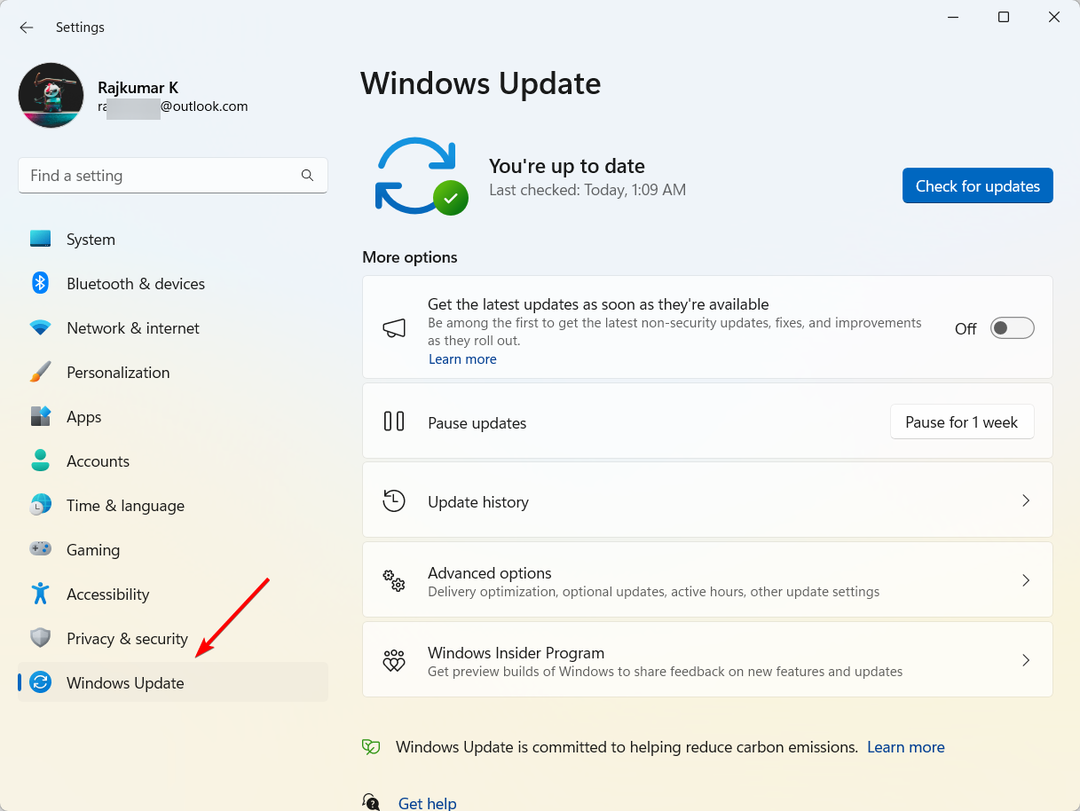Da, i možete ga preuzeti i instalirati u nastavku
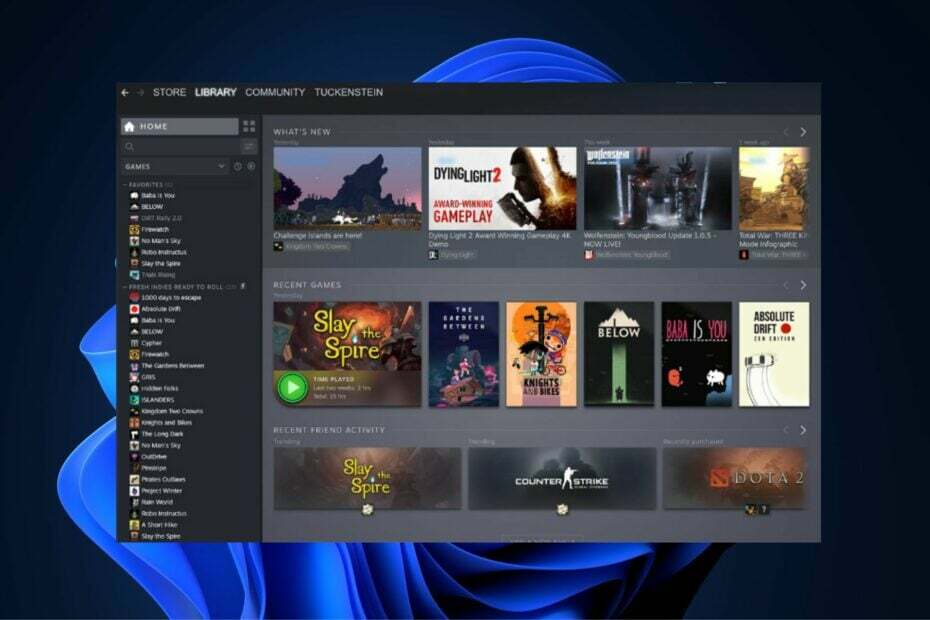
Steam radi kao šarm (uglavnom) na Windows 10, ali kako radi na Windows 11? S vremenom smo koristili naš softverski laboratorij WindowsReport za testiranje raznih softvera, uključujući Steam. Naši stručnjaci za igre pregledali su njegovu kompatibilnost sa sustavom Windows 10, Windows 7, i drugim OS-ima i provjerio postoje li razlike, instalacijski zahtjevi i značajke.
Isto smo učinili za Windows 11, fokusirajući se na pouzdanost i stabilnost. Uronimo odmah u kompatibilnost Steama u sustavu Windows 11, šire okruženje igranja i sve zamke na koje biste mogli naići.
Steam na Windows 11: Besprijekorno iskustvo?
Uglavnom, da! Steam radi na Windows 11 jednako glatko kao i na Windows 10. Microsoft se pobrinuo da popularne aplikacije i platforme poput Steam ostaje kompatibilan sa svojim najnovijim OS-om. Igrači koji koriste Windows 11 mogu nastaviti pristupati, preuzimati i igrati svoje omiljene igre iz Steam knjižnice bez značajnih problema.
Kako testiramo, pregledavamo i ocjenjujemo?
Proteklih 6 mjeseci radili smo na izgradnji novog sustava pregledavanja načina na koji proizvodimo sadržaj. Koristeći ga, naknadno smo prepravili većinu naših članaka kako bismo pružili stvarnu praktičnu ekspertizu o vodičima koje smo napravili.
Za više detalja možete pročitati kako testiramo, pregledavamo i ocjenjujemo na WindowsReportu.
Zašto Steam možda ne radi u sustavu Windows 11?
Iako je Windows 11 dizajniran da podržava Steam, mogu postojati izolirani problemi, prvenstveno:
- Zastarjeli upravljački programi: Osigurajte svoje drajveri za grafiku i zvuk su ažurni.
- Konflikti softvera: Neki softveri trećih strana mogu ometati Steam. Uvijek provjerite ažuriranja softvera ili pokušajte pokretanje Steama u načinu kompatibilnosti.
- Hardverska ograničenja: Provjerite ispunjava li vaše računalo minimalne zahtjeve za Windows 11 i Steam.
Windows 11: Novi prvak u igrama?
Microsoft je pojačao svoj fokus na igranje u Windows 11. Značajke kao što su Auto HDR i DirectStorage obećavaju brže vrijeme učitavanja i bolju grafiku, poboljšavajući iskustvo igranja.
Međutim, važno je napomenuti da dok Windows 11 donosi mnoge prednosti igranja, njegovi strogi hardverski zahtjevi mogu biti prepreka za starije strojeve. Ne brini, jer smo napisali vodič o tome kako nesmetano igrati stare igrice na Windows 11.
- Može li Windows 11 pokrenuti Fortnite? Isprobali smo ga
- Popravak: Došlo je do problema prilikom obrade logičke pogreške igre na Apexu
Igre koje se ne igraju dobro sa sustavom Windows 11
Dok većina igara radi glatko, neki stariji naslovi mogu imati problema s kompatibilnošću. Preporučljivo je provjeriti određene forume igara ili Steam zajednica stranice ako naiđete na probleme s određenom igrom. Također, zapamtite da Windows 11 nudi načine kompatibilnosti kako bi starije igre radile bolje.
Naši stručnjaci za igre testirali su više od 500 igara u različitim okruženjima bez stvarnih problema s kompatibilnošću, posebno za triple-A naslove. Dok neki stariji naslovi nisu radili od samog početka, njihovo pokretanje u načinu kompatibilnosti odmah je riješilo to. Ako naiđete na bilo koji drugi problem sa Steamom na Windowsima 10 ili 11, možete provjeriti naš detaljan vodič o tome kako popraviti najčešće.
Kako pokrenuti Steam Rolling na Windows 11
Pokretanje i pokretanje Steam-a u sustavu Windows 11 jednostavan je postupak:
- Posjetite službenu stranicu: Idi na Steam službena stranica.
- Preuzmite program za instalaciju: Kliknite na Instalirajte Steam gumb u gornjem desnom kutu.
- Pokrenite instalacijski program: Nakon preuzimanja dvaput kliknite instalacijski program i slijedite upute na zaslonu.
- Pokretanje i prijava: Otvorite Steam, prijavite se na svoj račun i gotovi ste!
Zamotavanje
Za one koji žele uskočiti u svijet igara, Windows 11 vam pomaže. Ne samo da podržava golemo područje Steama, već i predstavlja poboljšane značajke koje obećavaju poboljšati vaše iskustvo igranja. Bilo da ste povremeni igrač ili zaljubljenik u igrice, Windows 11 je postavljen kao dostojno igralište. Sretno igranje!
![Xbox igraća traka i upravitelj zadataka pokazuju drugačiji status [Popravak]](/f/91ded73e0a08413bde2ff0a4d3f863e1.jpg?width=300&height=460)